教程网首页 > 百科教程 > ps教程 》 PS制作水彩人物头像效果
PS制作水彩人物头像效果
效果图
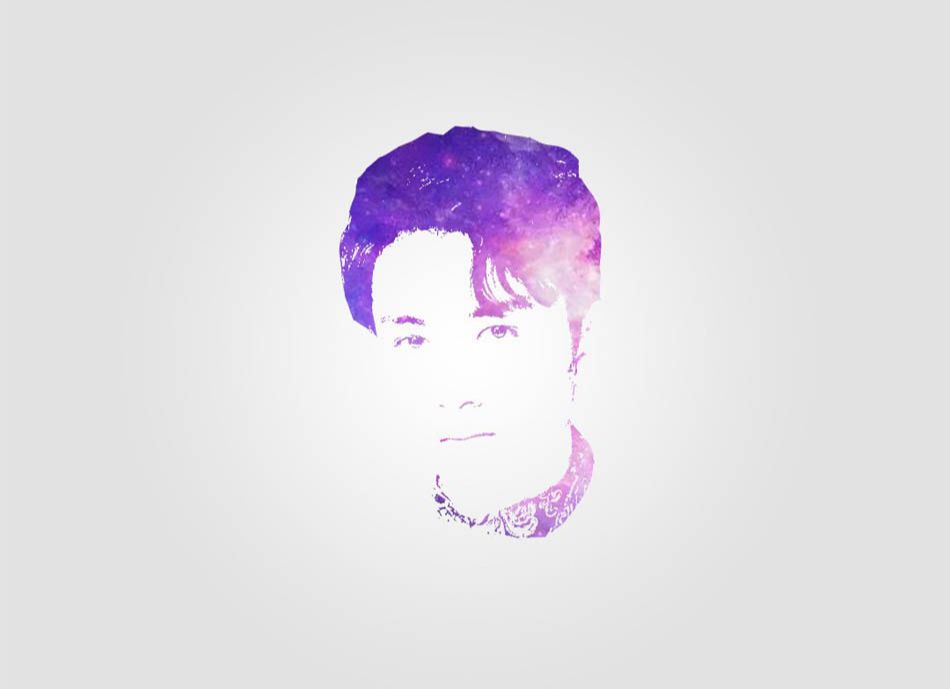
1、选一张照片,用套索工具把头部套出来,复制一个图层出来.

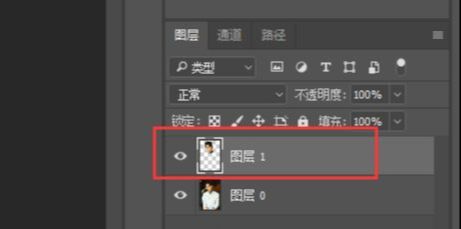
2、把下面图层的眼睛关掉,对头像图层进行图像-调整-阙值,参数调节合适的数值。
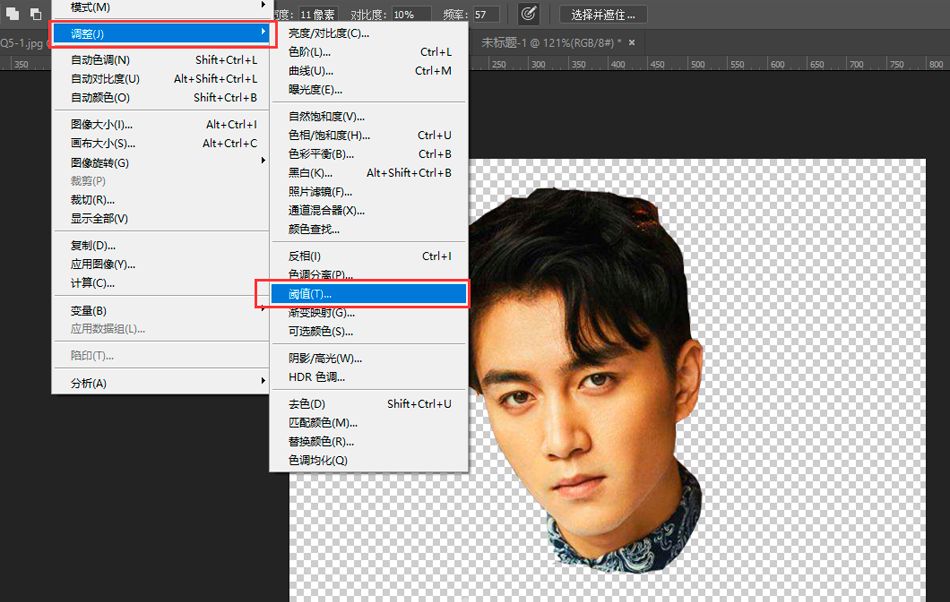
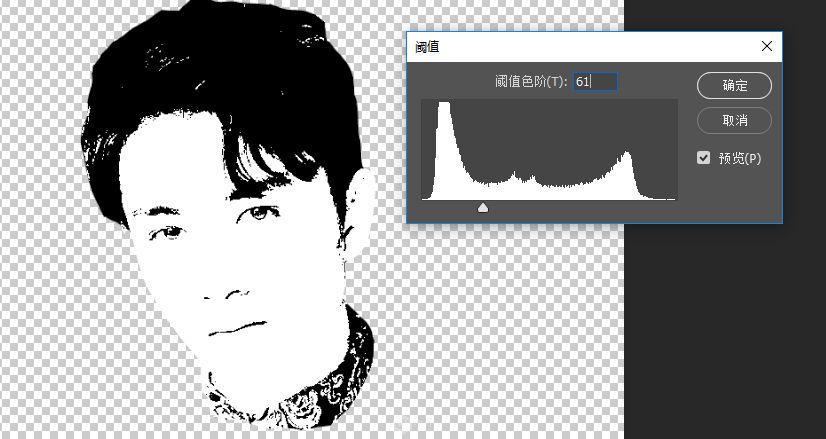
3、把白色的部分去掉 只留下轮廓,点击选择工具-色彩范围,吸管吸一下黑色部分,选择一个合适的数值,这时黑色的选区就出来了,给他复制一个图层。
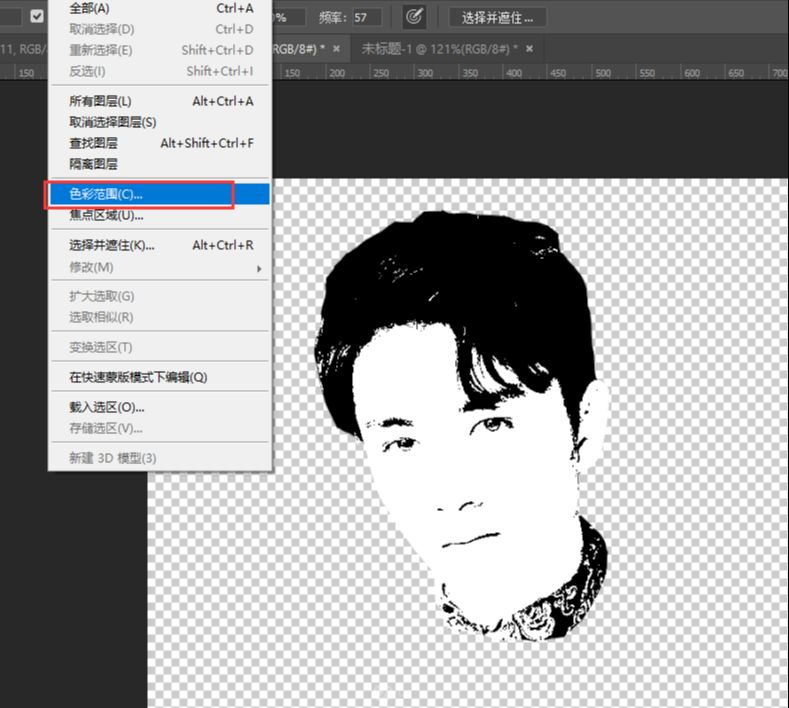
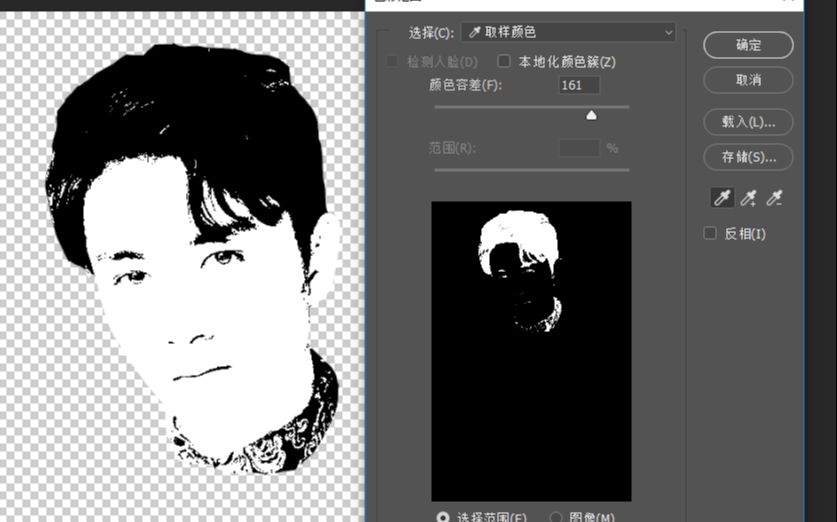
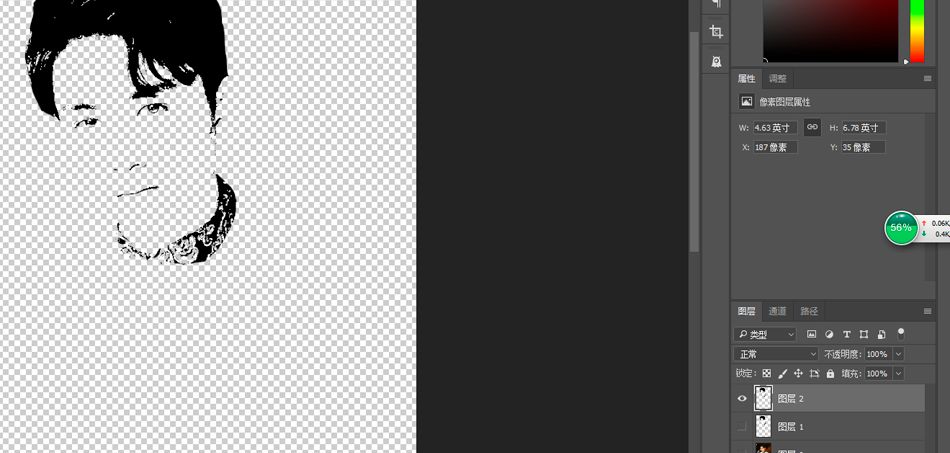
用一张星空的图给剪影做了个蒙版。

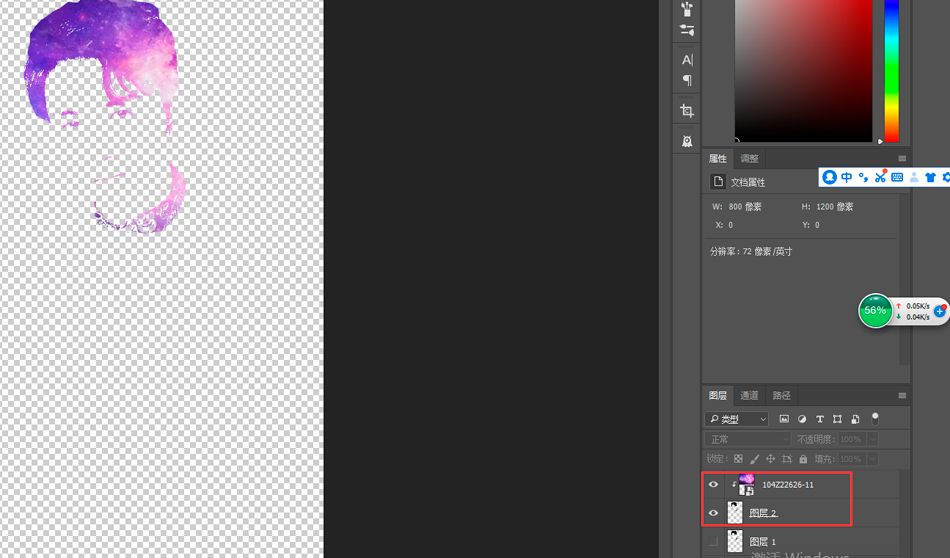
最后给头像加个背景,增加点浮雕效果。
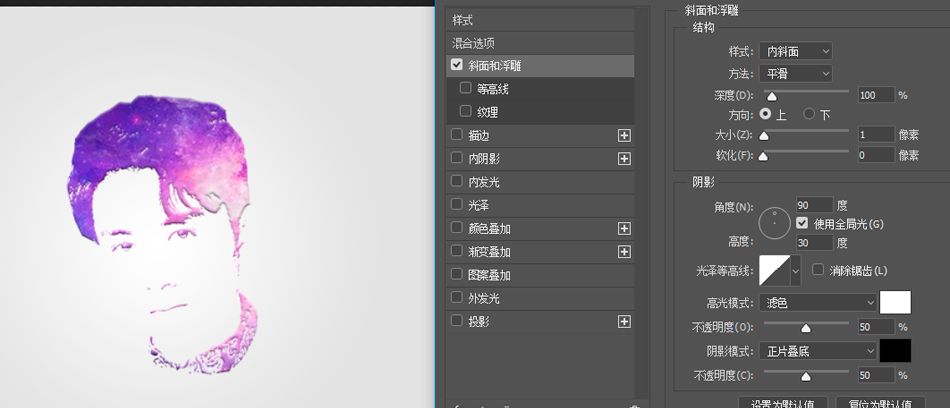
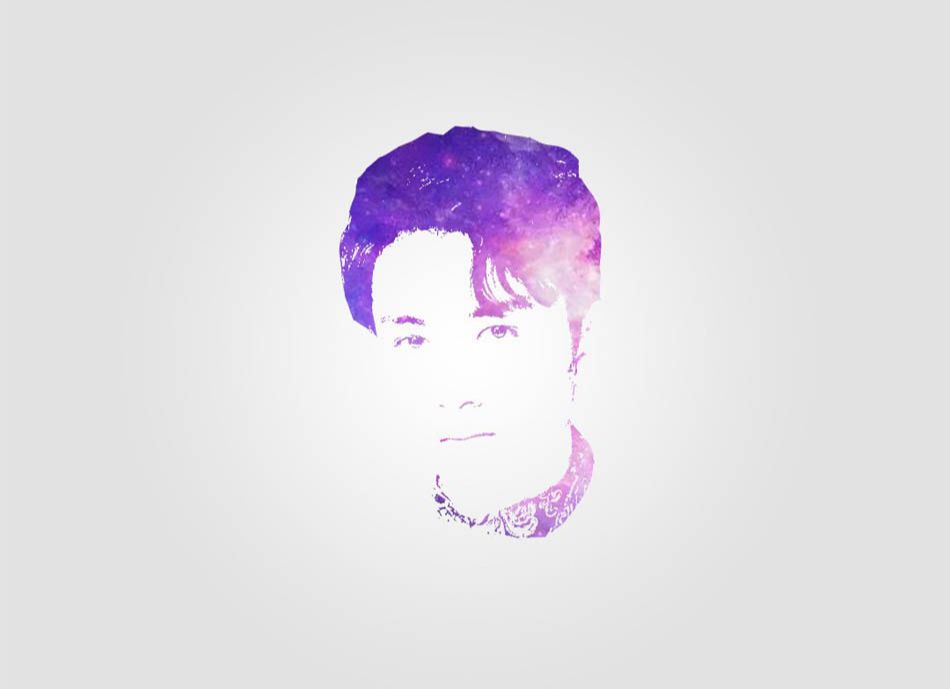
PS制作水彩人物头像效果相关文章:
无相关信息扫一扫手机观看!

最新更新的教程榜单
- photoshop做立体铁铬字03-08
- ps制作字体雪花效果03-08
- ps需要win10或者更高版本得以运行03-08
- adobe03-08
- ps怎么撤销的三种方法和ps撤销快捷键以及连03-08
- ps神经滤镜放哪里03-08
- Photoshopcs6和cc有什么差别,哪个好用,新手03-08
- ps怎么给文字加纹理03-08
- ps怎么修图基本步骤03-08
- adobephotoshop是什么意思03-08











